Disk D po namestitvi sistema Windows 10/11 ali pri delu računalnika - metode za odpravo težave
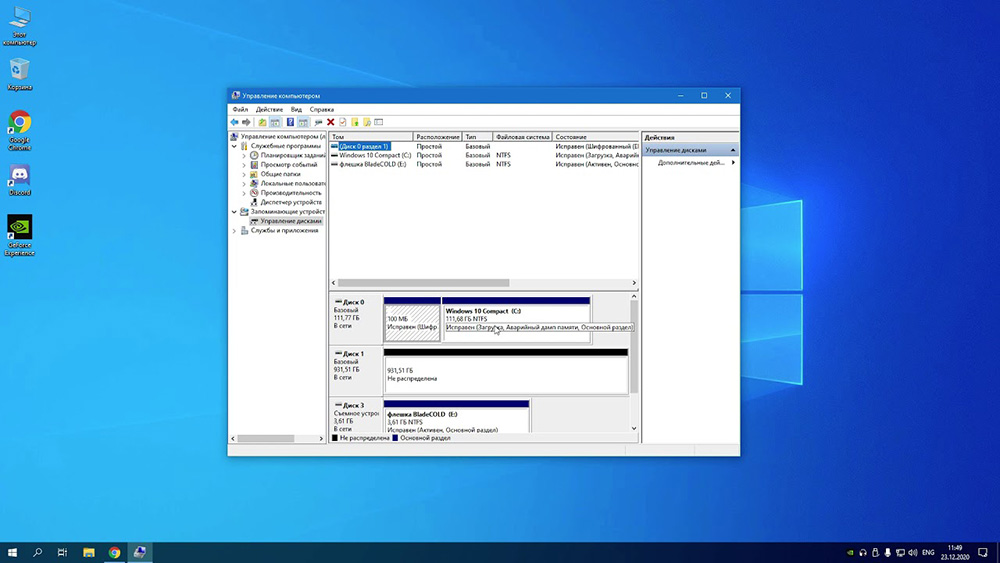
- 3948
- 460
- Johnny Berge
Uporabniki sistema Windows OS se lahko soočijo s težavo, kot je izginotje diska D v dirigentu, ki ga lahko izzovejo različni razlogi.
Pojav opazimo tako takoj po namestitvi sistema Windows ali posodobitve, in že med delovanjem sistema. Razmislite, zakaj lahko pride do disfunkcije in kaj storiti, če diska ni več.
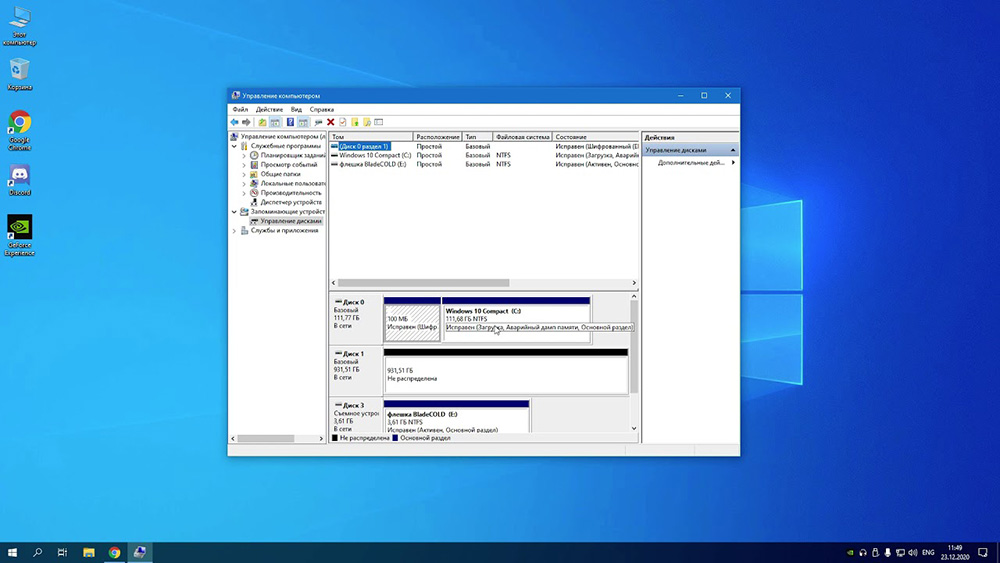
Razlogi za izginotje oddelka D
Preden nadaljujemo s odločbo, bomo obravnavali razloge za izgubo. Pomembno je ugotoviti, kaj natančno se izgubi: logični odsek (običajno je HDD razdeljen na sistem C in uporabnika D itd. Oddelki) ali ločen trdi disk, če sta C in D različna fizična pogona. Če želite zožiti krog možnih razlogov, ne pozabite, kaj je pred težavo, na primer, povezali nov pogon, disk je izginil po namestitvi oken, posodabljanju ali kakršnih koli drugih dejanjih na vaši strani.
Torej, odvisno od vrste disfunkcije, so lahko vzroki naslednji:
- Zaradi pomanjkanja povezave ali ohlapne povezave vlaka s priključkom HDD ni stika z matično ploščo;
- Izvedeno je naključno oblikovanje ali odstranjevanje;
- sistemska okvara pri ponovni namestitvi ali posodabljanju komponent Windows;
- Logična struktura HDD je poškodovana zaradi virusnega napada ali naključne odpovedi;
- kršitev celovitosti sistemskih datotek;
- Povezani pogon ni inicializiran ali oblikovan;
- zastareli vozniki;
- Logični razdelek je skrival drug uporabnik.
Kaj storiti, če disk d ni prikazan
Večinoma in najpogosteje načini za odpravo disfunkcije se lahko spopadete s svojimi silami, odvisno od vzroka je ena ali druga možnost primerna. Ker običajno ni očitno, kar je natančno izzvalo izginotje prej prikazanega odseka, bo vir težav razkrit med izvajanjem dejanj. Podrobno razmislimo, kaj storiti, če ni diska D.
Preverjanje pogonske povezave
Če sistem vidi samo enega od fizičnih nosilcev, drugi pa se neha prikazati, je najprej vredno preveriti povezavo trdega diska na matično ploščo. SHLAFFS bi se lahko oddaljil, kar je izzvalo izgubo stika, kar pomeni, da HDD ne bo na voljo v Windows Dirigent.
Pozornost. Preverimo, kdaj je naprava odklopljena z omrežja.Ko je povezava preverjena, pojdite na BIOS in preverite, ali je pogon prikazan. Če želite to narediti, sledite navodilom:
- Ponovno se zaženemo in v postopku začetnega nalaganja uporabljamo ključ ali kombinacijo tipk za vstop v meni BIOS (odvisno od različice, ki jo je lahko del, ESC, F2, F8-F10 ali kombinacija več tipk).
- V meniju na glavnem zavihku najdemo primarnega glavnega IDE ali sekundarnega glavnega IDE (odvisno od priključka), če IDE medij.
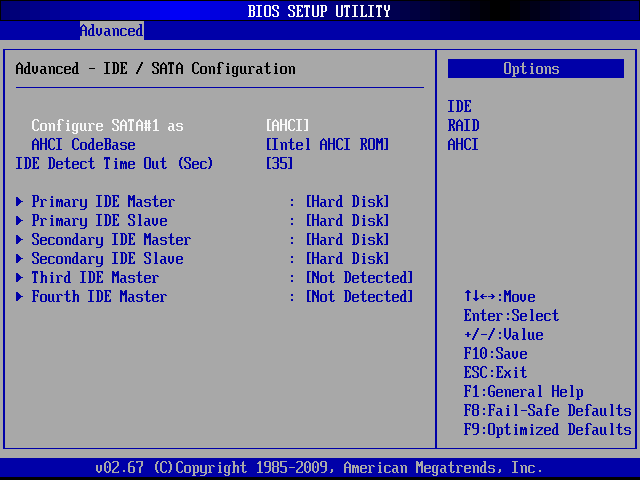 V primeru SATA iščemo odseke z ustreznim imenom. Nasproti elementa bo zapisano ime ali napis "trdi disk" (ni nameščen).
V primeru SATA iščemo odseke z ustreznim imenom. Nasproti elementa bo zapisano ime ali napis "trdi disk" (ni nameščen). 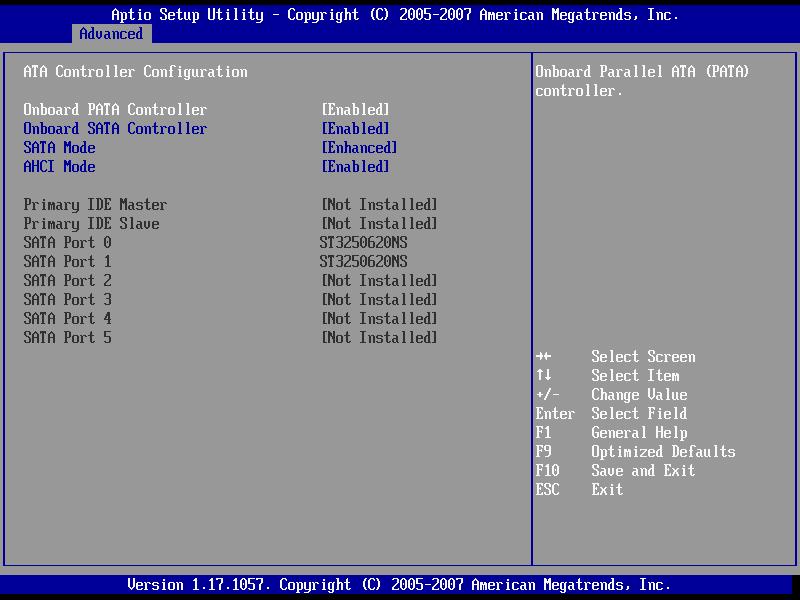 BIOS bo našel diske, sicer boste videli napis "ni odkrit".
BIOS bo našel diske, sicer boste videli napis "ni odkrit".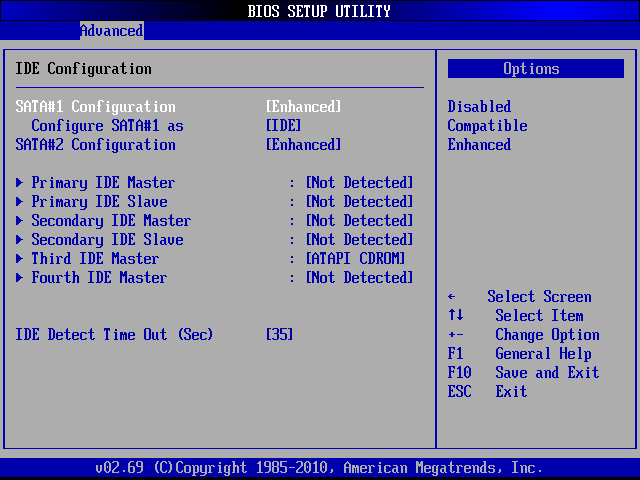
Izključite krivca v odsotnosti povezave bo pomagalo preveriti kakovost povezave, povezavo v drugem priključku ali drugemu računalniku.
Ponavljajoče se skeniranje
V nekaterih primerih, na primer, če je to pismo prevzel CD/DVD -. Za aktiviranje postopka izvedemo naslednje:
- Nadaljujemo na sistemsko opremo "Upravljanje diskov" (kliknemo PKM na ikoni "Ta računalnik" in izberemo "Management" - "Upravljanje diskov" ali uporabimo konzolo "Perform" (WIN+R) in ukaz diskmgmt.MSC).
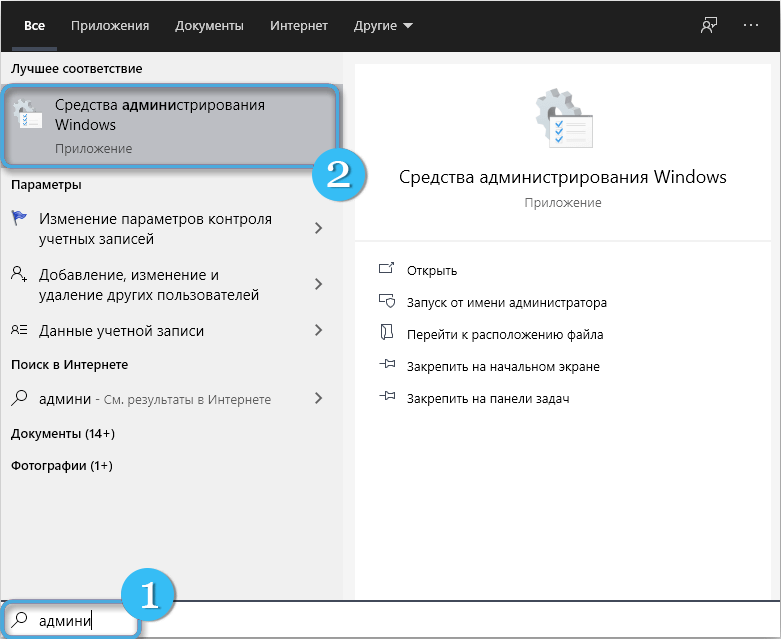
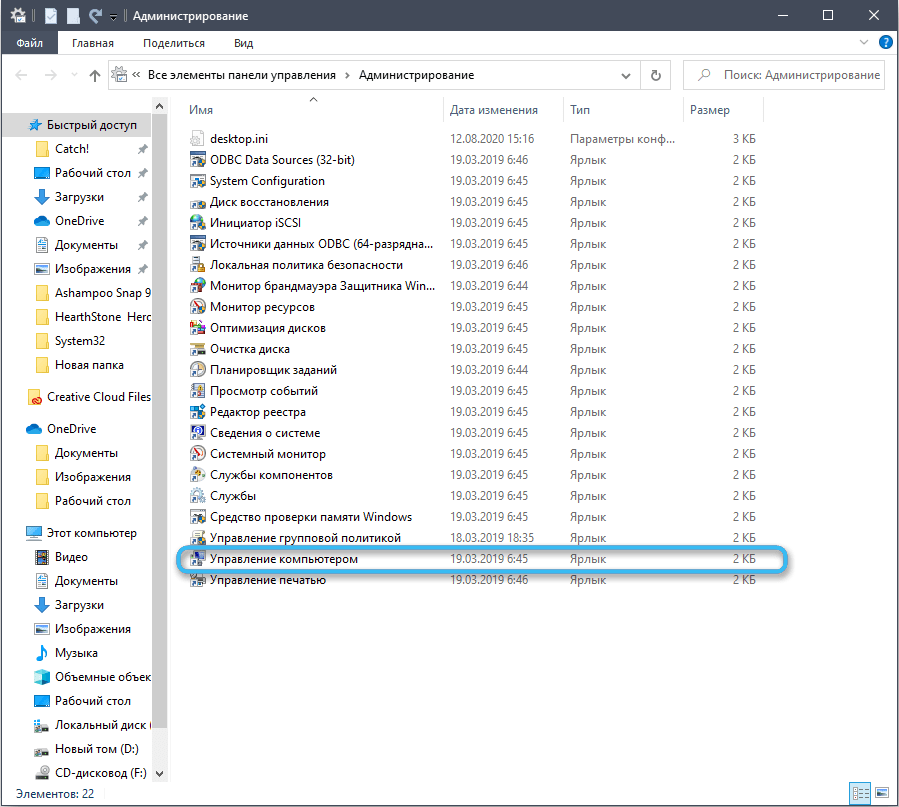
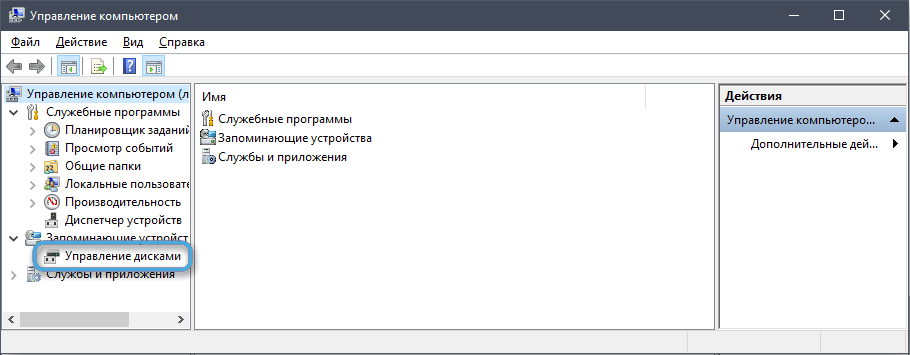
- V oknu pripomočka iz menija "dejanje" na zgornji plošči izberite "Ponovite disk".
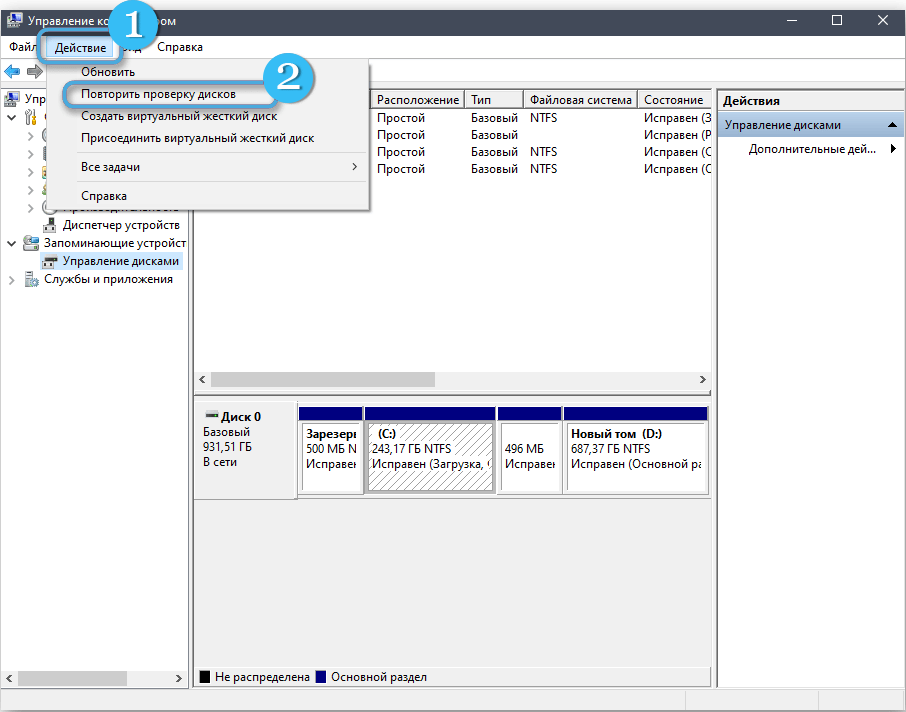
- Čakamo na konec postopka skeniranja, po katerem bo prikazan seznam identificiranih povezanih diskov. Med njimi bi moralo biti D. Če ne, poskusimo druge načine, kako rešiti težavo.
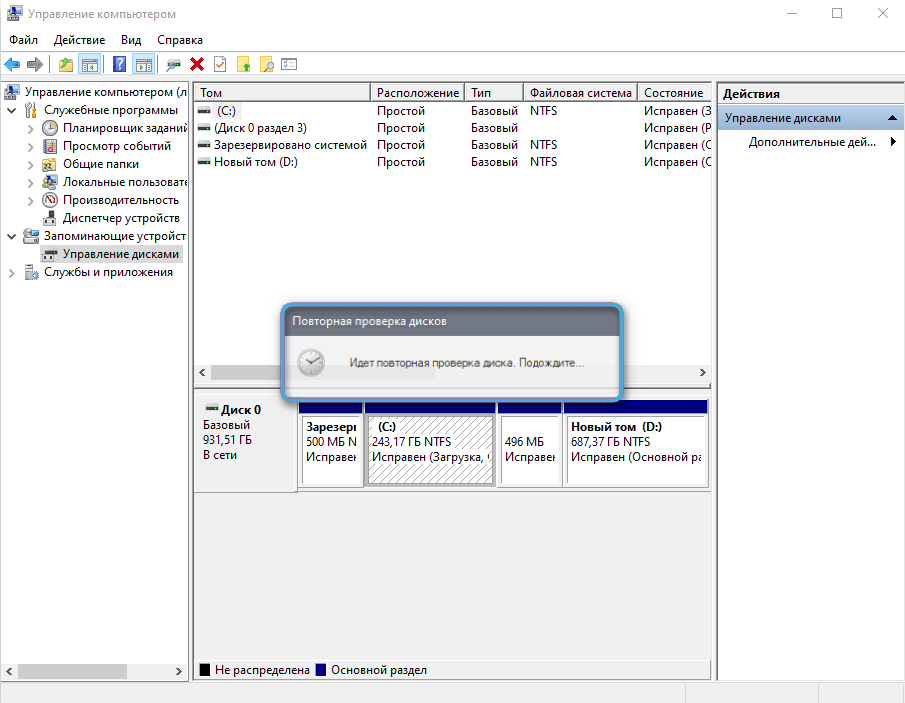
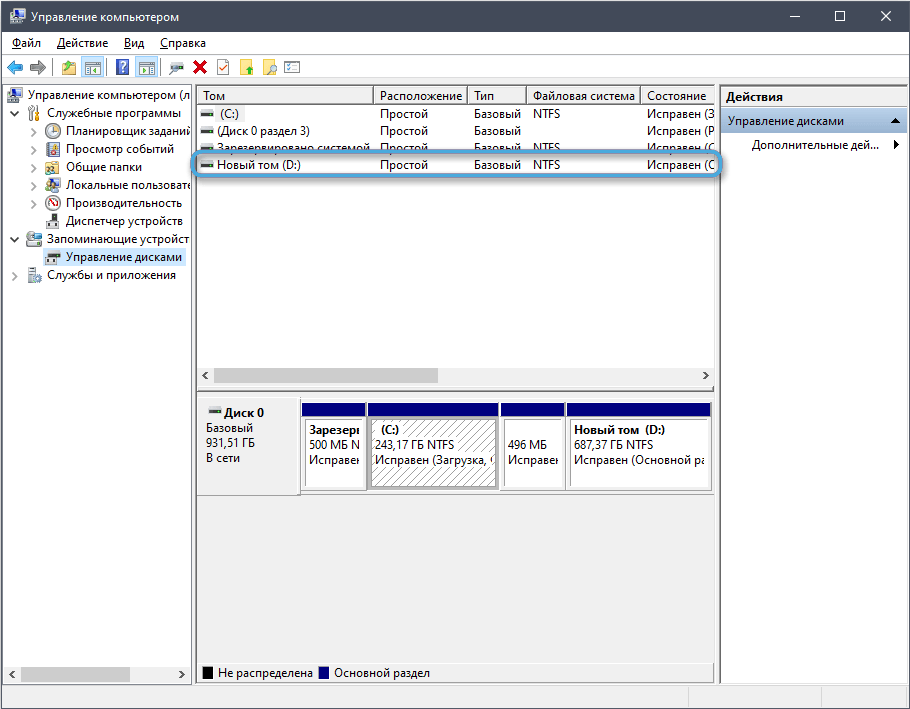
Dviganje skritih praznih zvezkov
Če je D prazen, kar se pogosto zgodi pri ponovni namestitvi sistema, je verjetno, da se uporabi možnost, ki skriva prazne količine. Da se razdelek pojavi v dirigentu, izvajamo naslednja dejanja:
- Gremo k prevodniku Windows.
- Gremo na zavihek "Pogled" in v zgornjem bloku, ki se prikaže ", izberemo" parametri "(kliknite ikono ali v meniju Drop -Down, izberite" Spremeni parametri map in iskanje ").
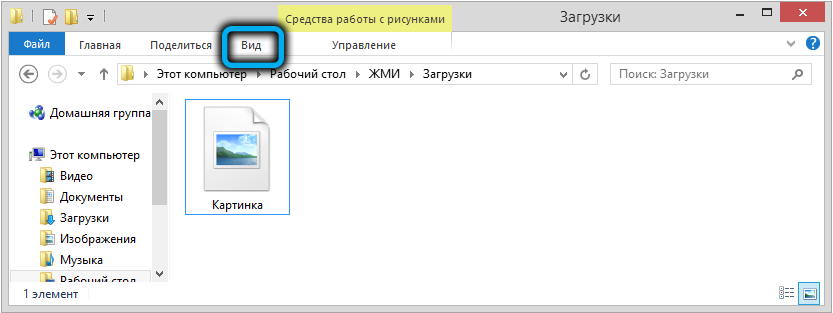
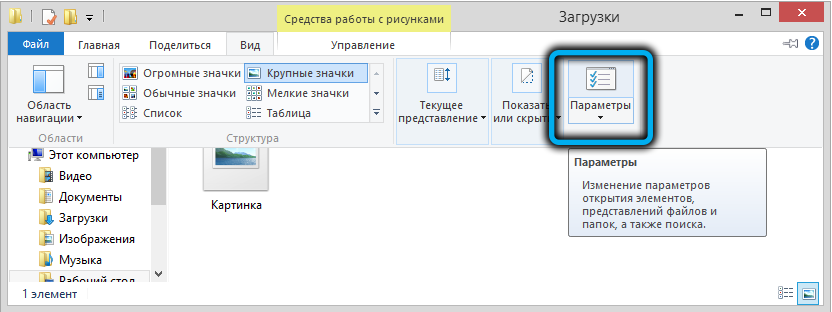
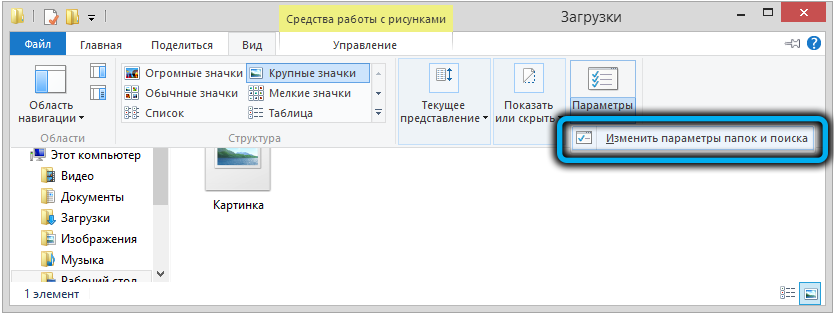
- Na zavihku View, novo okno v bloku dodatnih parametrov, najdemo možnost "Skrij prazna kolesa". Če je označen, odstranite preverjanje in uporabite izvedene spremembe.
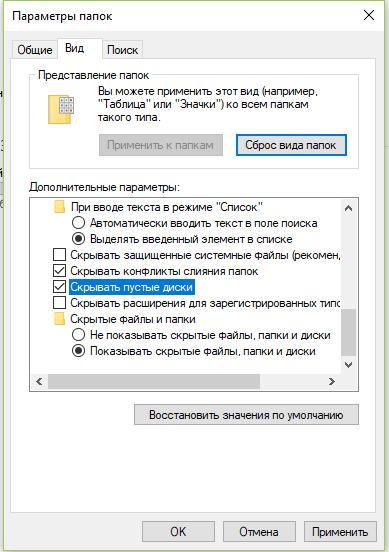
Prikažite skriti disk d v uredniku politike
Če je bila glasnost skrita, lahko omogočite njegov prikaz s sistemsko opremo. Da bi to naredili, izvedemo naslednja dejanja:
- Uporaba konzole "Perform" (Win+R) in GPedit Ukazi.MSC Odprite urednika lokalne skupinske politike;
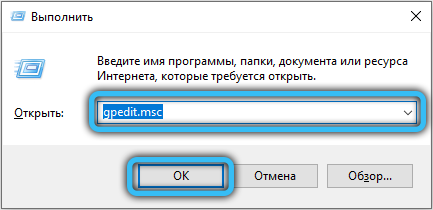
- V podružnici "Uporabniška konfiguracija" sledimo poti "Administrativne predloge" - "komponente Windows" - "Dirigent";
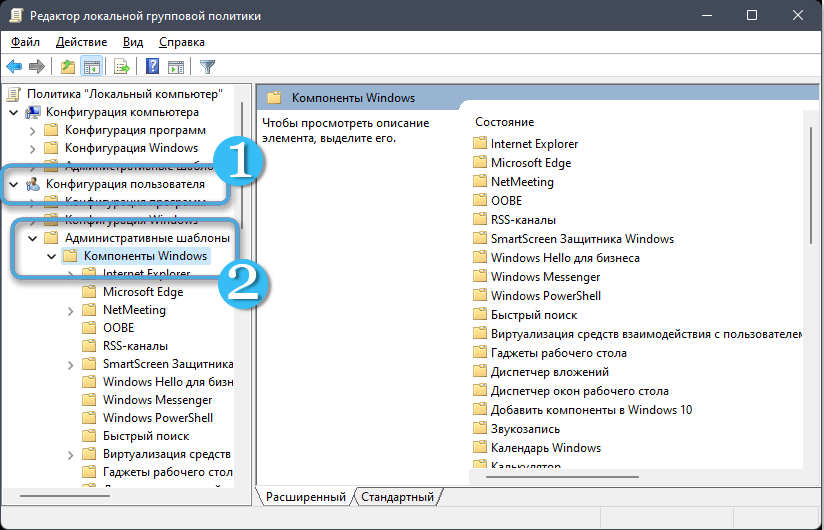
- Na desni strani okna izberite parameter "Skrij izbrane diske iz okna" moj računalnik ", kliknite PKM -" Change ";
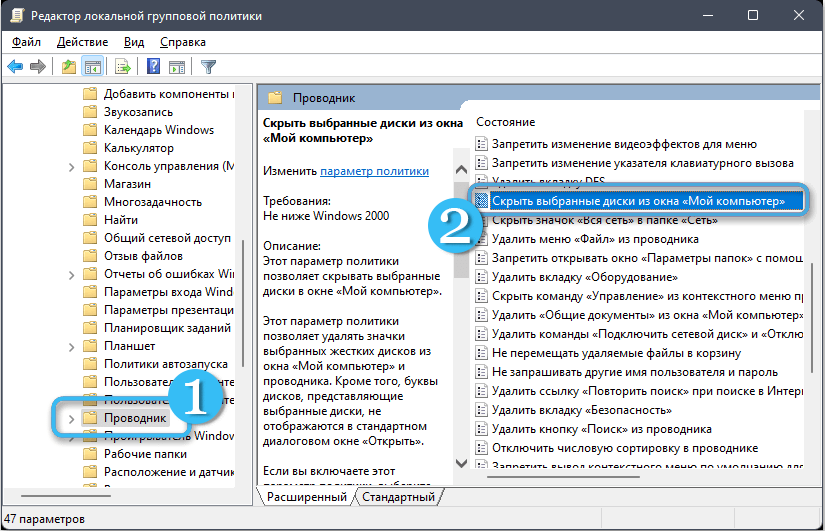
- V novem oknu izberite "Not Set" in uporabite spremembe.
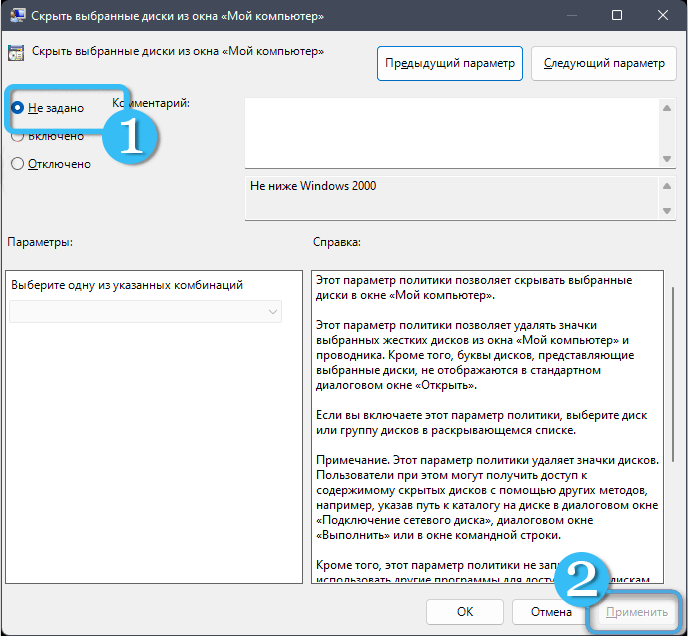
Prerazporeditev pisma izginotega diska
Ta metoda bo rešila težavo, če je pismo, ki identificira razdelek, pobegnilo. Ponastavitev logične glasnosti se lahko pojavi po naključju, na primer pri ponovni namestitvi oken. Če želite vrniti pismo (ali imenovati drugo), izvedemo naslednja dejanja:
- Na sistem "Upravljanje diskov" preidemo na kakršen koli priročen način (na primer z uporabo konzole "Perform" (Win+R) in zahtevo Diskmgmt.MSC);
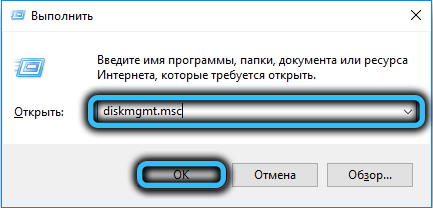
- V spodnjem oknu okna pritisnite PKM na našem mediju brez imena in izberite "Spremeni črko ali pot do diska ...";
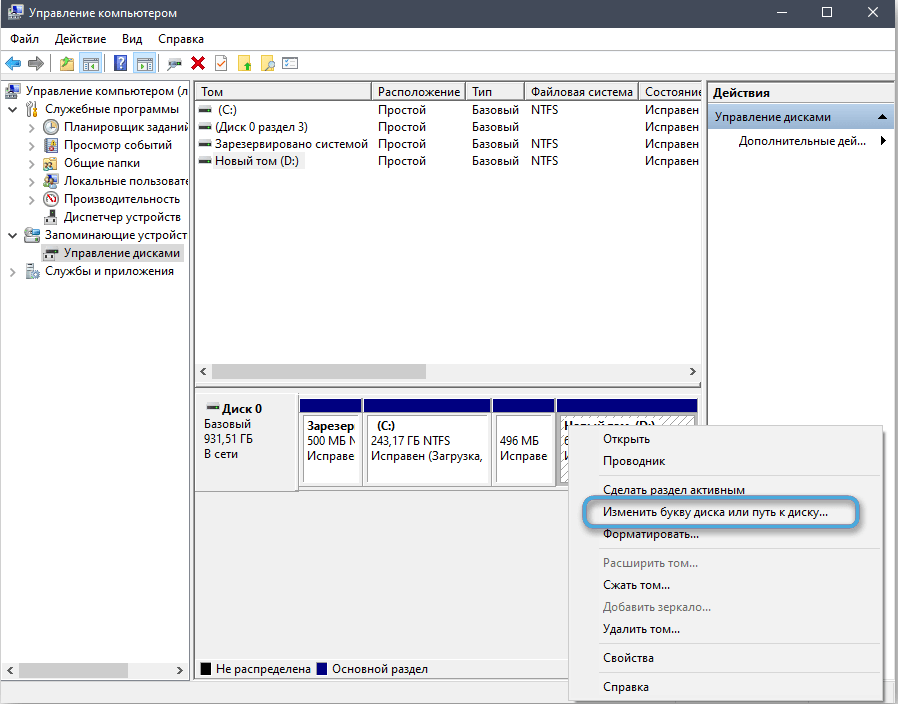
- Kliknite "Dodaj" in na seznamu izberite želeno pismo;
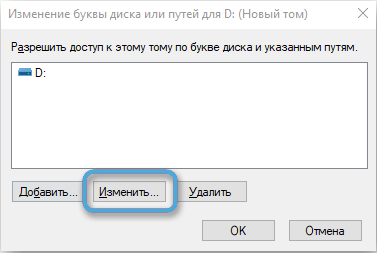
- Shranite spremembe s gumbom "V redu".
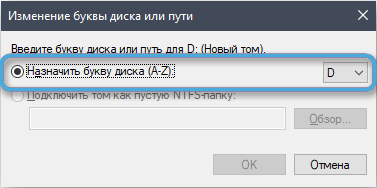
Inicializacija in oblikovanje diska
Metoda je uporabna, če ste v oknu pripomočka "Disc Office" videli status "brez podatkov" ali "ni distribuirano". Torej, za prvo možnost začnemo z inicializacijo, za drugo, nadaljujemo z oblikovanjem.
Izvajamo naslednje korake:
- Odprite opremo »Upravljanje diskov« (prek »Izvedite« ali kliknite PKM na ikoni »Ta računalnik« in izberite med razpoložljivimi dejanji „Management“ - »Upravljanje diskov«);
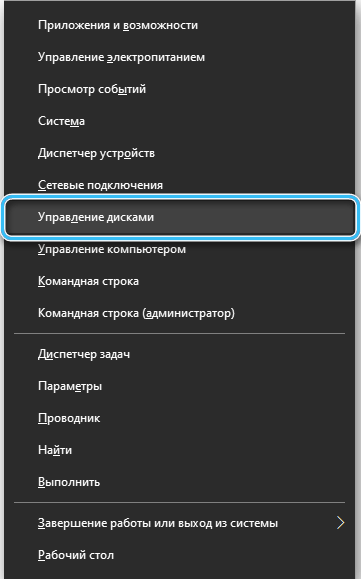
- V spodnjem bloku kliknite PKM glede na pogon s statusom "Brez podatkov" in izberite "Inicializirajte disk";
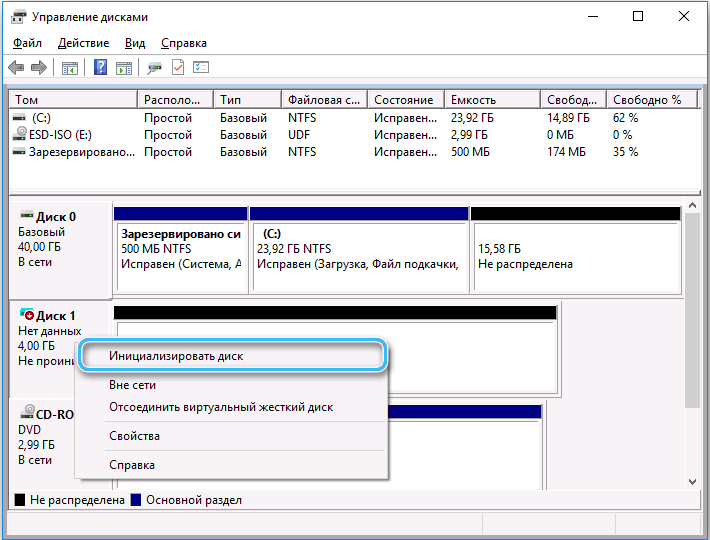
- Nato v bloku »Drive Choice« označimo pogon, izberemo obliko GPT (če se domneva samo v sistemu Windows 10) ali MBR (za druge različice), kliknite »V redu« in izberite postopek disk, slog odsekov in pritisnite "v redu";
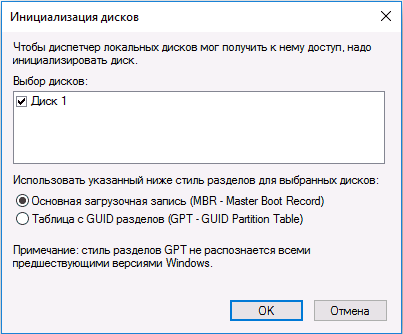
- Nadaljnje oblikovanje se izvede (če status ni razdeljen za razdelek, začnemo s to stopnjo, tako da manjkamo inicializacijo), kliknite PKM s pogonom, izberite »Ustvari preprosto glasnost ...«;
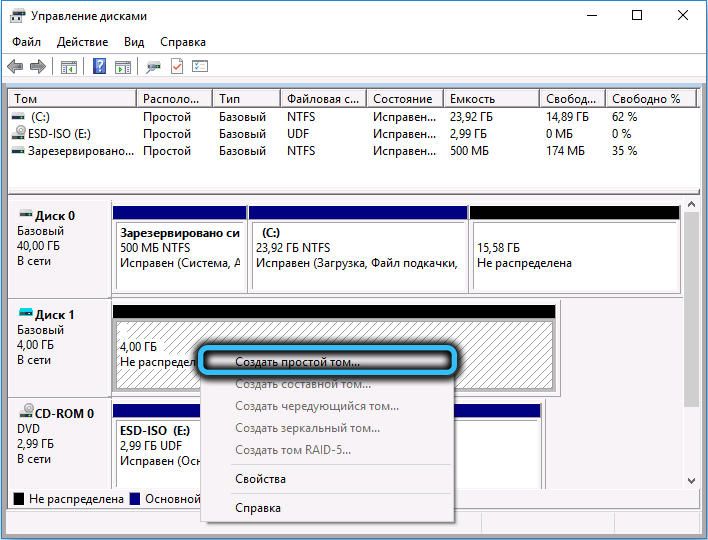
- Dodelimo pismo in pritisnemo "Naprej";
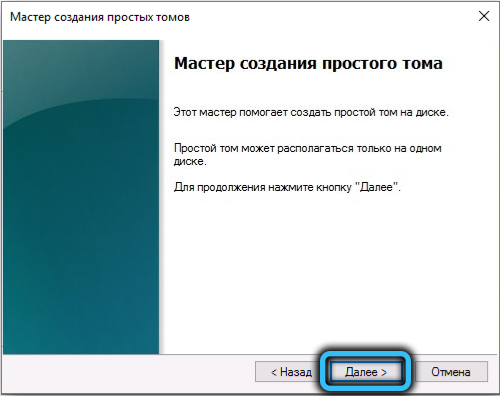

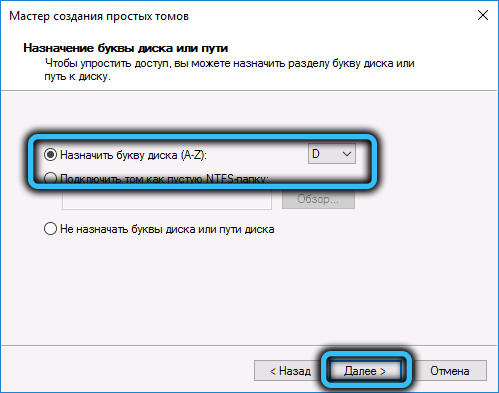
- Nastavimo format (prednostni NTFS) in glasnost lokalnega diska (če preskočite ta korak, je popolnoma oblikovan);

- Zaženemo postopek in pričakujemo konec oblikovanja.
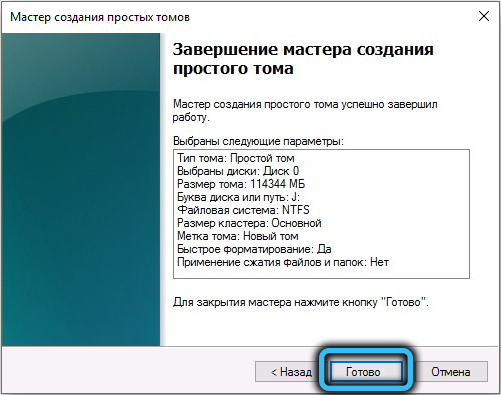
Uporaba ukazne vrstice za oblikovanje in obnovo
Lokalni razdelek lahko oblikujete in obnovite tudi prek standardne ukazne vrstice. Da to naredimo, nastopamo:
- Terminal v imenu skrbnika zaženemo na kakršen koli priročen način (na primer v kontekstnem meniju "Start" ali iskalnim vrsticam);
- Ko zahtevamo, dovolimo, da aplikaciji spremeni napravo;
- Ukazi izmenično vnesemo (po vsakem kliknite Enter):
Diskpart

Seznam diska (ekipa bo na zaslonu prikazala seznam povezanih pogonov)
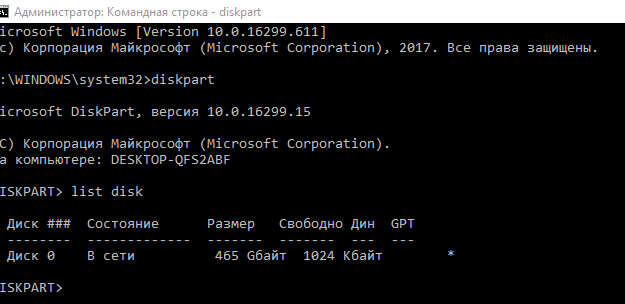
Izberite disk E (namesto E je lahko še eno črko, ukaz vam omogoča, da izberete pismo s seznama, ki se je odprl v skladu s prejšnjo zahtevo)
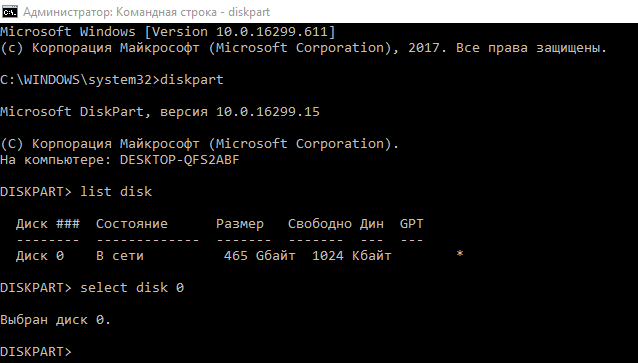
Čist (za čiščenje izbrane volumna)
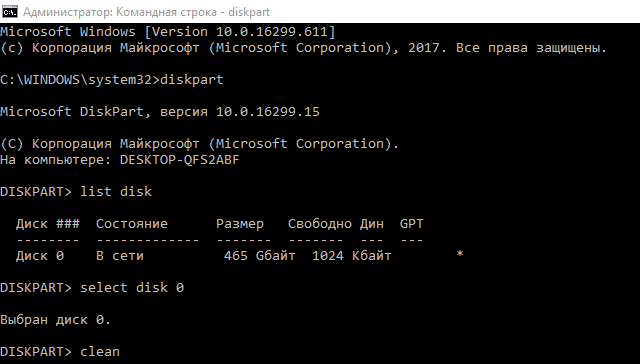
- Po koncu postopka oblikovanja manjkajočega odseka ustvarimo novega:
Ustvari primarno particijo
Format fs = ntfs hitro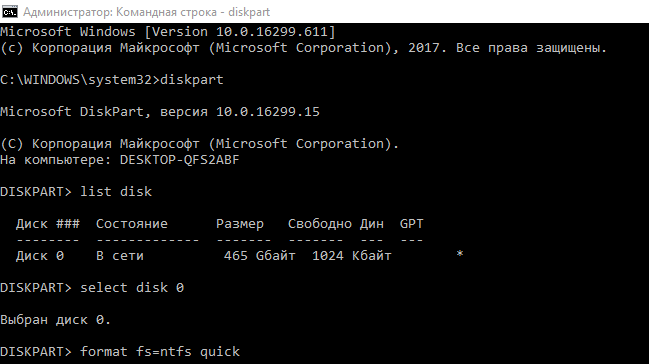
- V razdelku dodelimo zahtevano pismo:
Dodelite črko = f (namesto F lahko obstaja vsaka črka, ki ne sovpada z imeni drugih lokalnih diskov)
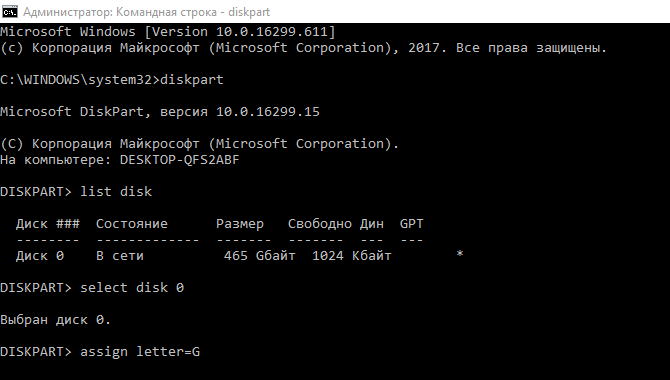
- Pripravljen. Za izhod vstopite.
Posodabljanje voznika matične plošče
Sistem lokalnega diska ne sme prepoznati, če programska oprema matične plošče ni pomembna. Gonilnike naprav lahko posodobite na različne načine:
- prek sistemske opreme "Upravitelj naprav", ki je dokončal samodejno ali ročno iskanje voznikov;
- ročno z nalaganjem programske opreme s spletnega mesta proizvajalca naprave;
- prek posebnih pripomočkov za posodobitev.
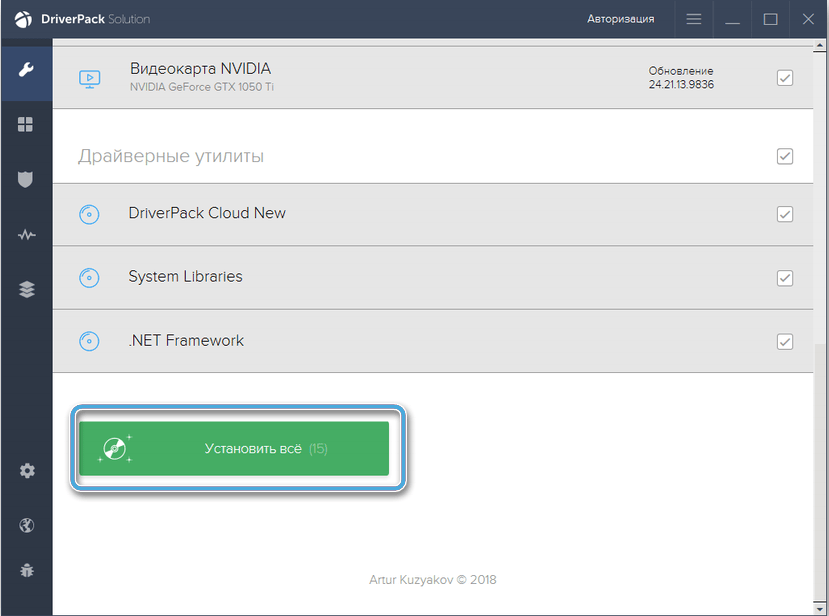
System Rollback
Ustvarjene točke za obnovitev sistema se pomagajo v takšnih situacijah, ko je bilo kršeno delovanje OS iz različnih razlogov. Z njihovo pomočjo lahko obnovite Windows v stanje, kjer se težava še ni pojavila in vse je delovalo pravilno:
- Sistem parametrov za obnovitev sistema odpremo na kakršen koli priročen način (na primer gremo v parametre (win+i), pojdimo v razdelek "Posodobitev in varnost" - "obnovitev");
- Pritisnite gumb "Start" in izberite možnost obnovitve;
- Kliknite "Next" in "Reset", da začnemo postopek, počakali bomo na konec.
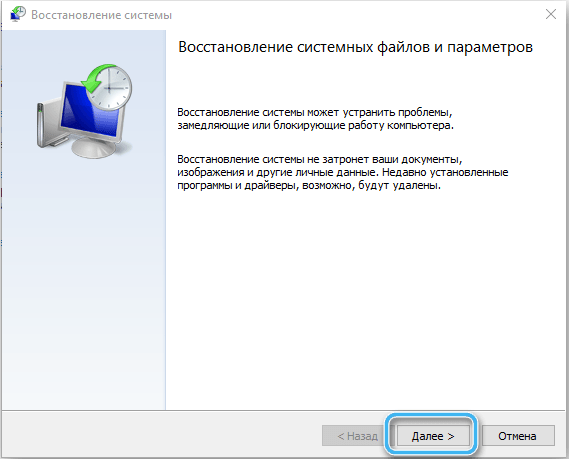
Uporaba programske opreme tretje osebe
Drug način za odpravo težave je uporaba orodij tretjih strank, med katerimi obstaja možnost za obnovo logičnega diska. Razmislite, kako izpolniti nalogo na primeru pripomočka:
- Prenesite programsko opremo z uradnega spletnega mesta;
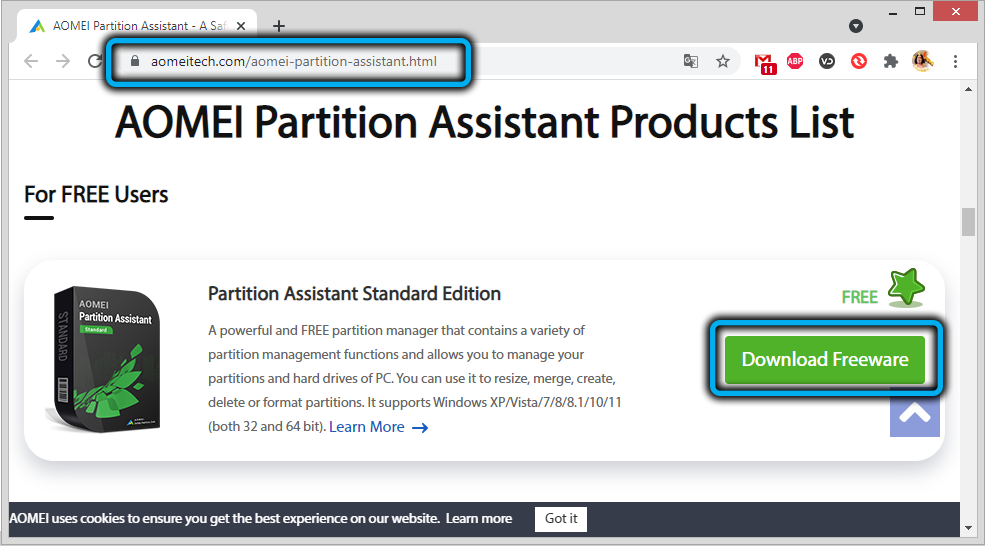
- Zaženemo v meniju na levi strani izberemo "Mojster obnove razdelka";
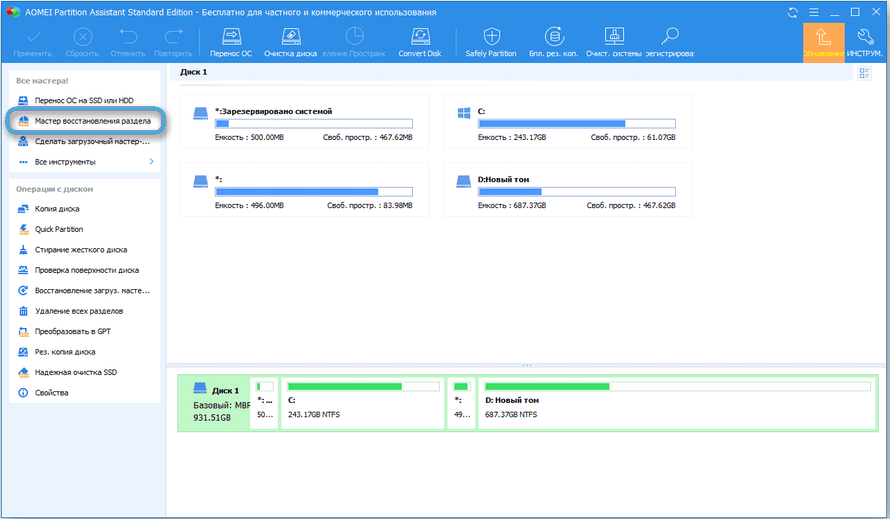
- Izberite pogon, kliknite "Naprej";
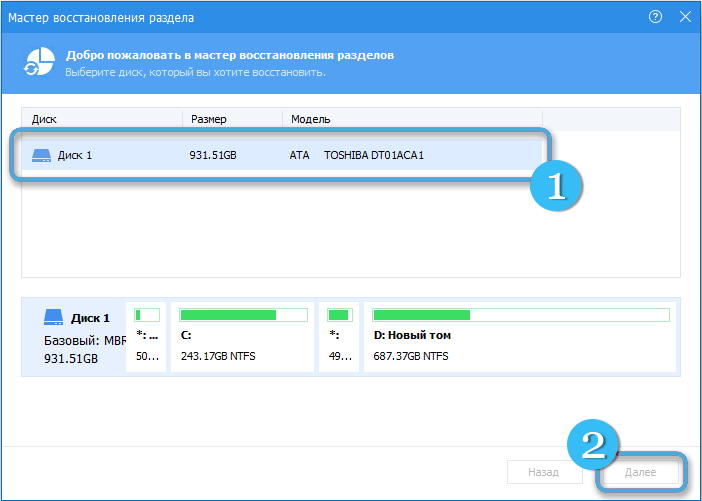
- Zdaj morate izbrati način iskanja (hitro ali popolno) in klikniti "Naprej";

- Čakamo na konec postopka (čas je odvisen od velikosti diska in hitrosti);
- V naslednjem oknu praznujemo manjkajočo glasnost, kliknite "Cross";
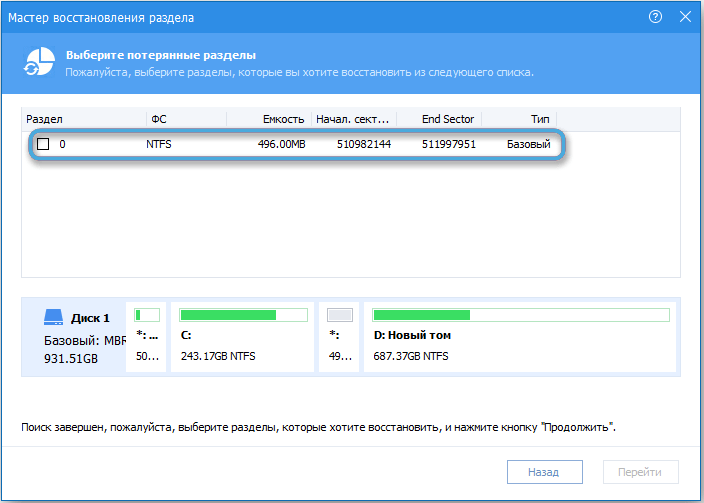
- Uporabite nastavitve s pritiskom na ustrezen gumb.
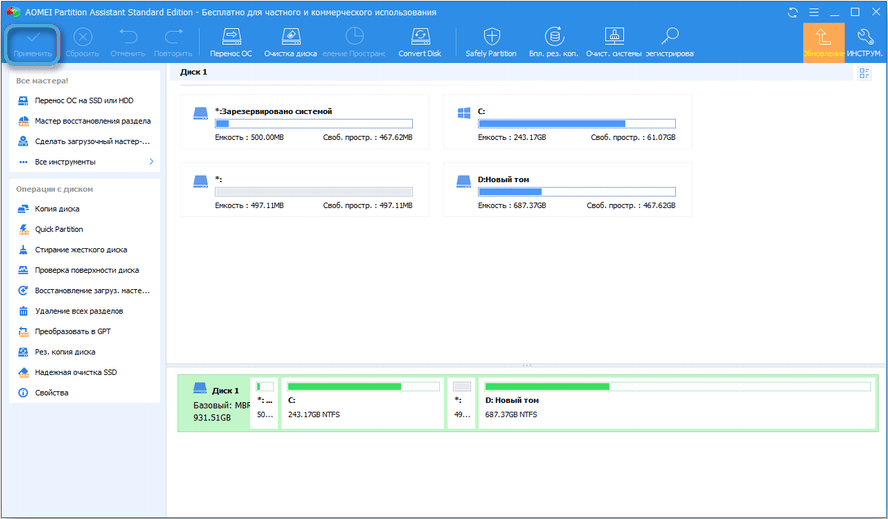
Postopek lahko izvedete z drugimi orodji za delo s pogonom, vključno s to možnostjo.
Z zgornjimi metodami, odvisno od vzroka okvare, lahko težavo rešite sami in vrnete zaslon diska D.
- « Ali moram deliti trdi disk in kako to storiti v operacijskem sistemu Windows
- Posodobitev vdelane programske opreme SSD iz Samsung, Kingstona, WD in drugih - glavne značilnosti postopka »

